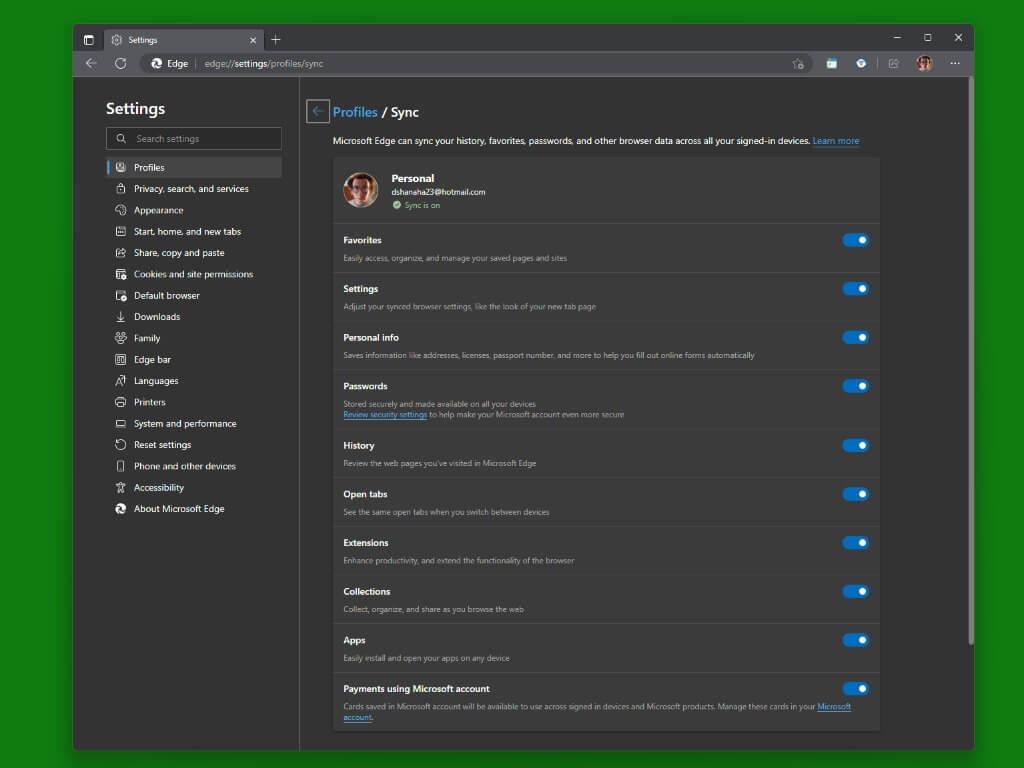- Gebruik van voorgestelde actie op Windows 11
- Hoe Voorgestelde actie voor evenementen te gebruiken
- Voorgestelde actie gebruiken op uw Windows 11
Weet je nog hoe Google en andere populaire zoekmachines automatische suggesties naar je sturen zodra je zoeksuggesties op je Windows typt? Microsoft heeft nu een vergelijkbare functie geïntroduceerd voor Windows 11-gebruikers.
De functie is Voorgestelde actie en is de nieuwste poging van Microsoft om uw acties op Windows te vereenvoudigen. In dit artikel bekijken we hoe u de voorgestelde actie op Windows kunt gebruiken en er het meeste uit kunt halen.
Gebruik van voorgestelde actie op Windows 11
Als de functie Voorgestelde actie is ingeschakeld, kunt u uw telefoongesprekken en gebeurtenissen automatisch plannen. Er verschijnt een nieuwe suggestie zodra u een telefoonnummer kopieert of een datum in de toekomst instelt.
Hoe gebruik ik voorgestelde acties in Windows 11?
Selecteer het account dat u wilt gebruiken. meer … Windows 11 helpt u bij het voeren van telefoongesprekken en het plannen van gebeurtenissen met behulp van voorgestelde acties op uw pc. Wanneer deze functie is ingeschakeld, worden voorgestelde acties weergegeven wanneer u een telefoonnummer of toekomstige datum kopieert.
Hoe werkt de nieuwe functie voor voorgestelde acties van Microsoft?
Het introduceerde een nieuwe functie genaamd Suggested Actions. Microsoft demonstreerde het met twee screenshots. We bekijken het van dichterbij om te zien hoe het werkt. Open een willekeurige app en markeer tekst die een telefoonnummer of een datum of tijd bevat. Gebruik Ctrl + C of het rechtsklikmenu om de geselecteerde tekst naar het klembord te kopiëren.
Laten we echter, voordat we aan de slag gaan, eerst kijken hoe we de functie Voorgestelde actie in de eerste plaats kunnen inschakelen. Ga naar het menu Instellingen om aan de slag te gaan en klik op Systeem. Klik vanaf daar op Klembord en schakel vervolgens de in Actie voorstellen knop.
Laten we eerst eens kijken hoe u kunt bellen met voorgestelde actie. Ten eerste heb je een bel-app nodig voor je Windows-pc. Het maakt niet uit welke app je gebruikt; Zoom, Vimeo, Hangouts, enz. zijn allemaal uitstekende opties.
Markeer en kopieer het telefoonnummer dat u wilt bellen. Dan direct naast de Bel nummer optie, selecteer de gewenste bel-app en volg de instructies op het scherm om te bellen.
Hoe Voorgestelde actie voor evenementen te gebruiken
Net als bij oproepen, moet u, voordat u de voorgestelde actie gebruikt, een app voor agenda-afspraken op uw pc hebben. Houd er rekening mee dat als u de standaard Agenda-app gebruikt, deze methode net zo goed werkt. Selecteer en markeer een datum of tijd om te beginnen en klik op Maak evenement aan.
Wat is de functie ‘voorgestelde acties’ in Windows 11?
Met Windows 11 build 25115 introduceerde Microsoft de nieuwe ‘Suggested Actions’-functie, die ervoor zorgt dat er een actiebalk verschijnt wanneer u telefoonnummers, datums of tijden uit applicaties kopieert. Wanneer u bijvoorbeeld een nummer kopieert, vraagt Windows 11 of u dat nummer wilt bellen met behulp van een van uw geïnstalleerde click-to-dial ondersteunde programma’s.
Hoe kan ik voorgestelde inhoud in- of uitschakelen in Windows 11?
Krijg een gedetailleerde beschrijving van elk van de algemene privacy-instellingen in Windows. Deze zelfstudie laat u zien hoe u voorgestelde inhoud weergeven in- of uitschakelen in de app Instellingen voor uw account in Windows 11. 1 Open Instellingen (Win+I). 4 U kunt Instellingen nu sluiten als u dat wilt. 1 Voer stap 2 (aan) of stap 3 (uit) hieronder uit voor wat u wilt.
Selecteer vanaf daar de gewenste app en vul vanaf daar alle andere relevante details voor uw evenement in.
Voorgestelde actie gebruiken op uw Windows 11
Dus dat gaat allemaal over het instellen en gebruiken van voorgestelde actie op uw Windows. Houd er rekening mee dat deze functie alleen van toepassing is op Windows 11-computers, dus als u Windows 11 gebruikt, heeft u pech. Zelfs als u Windows 11 gebruikt, moet u eerst de Windows 11 22H2-update op uw pc hebben geïnstalleerd voordat u de voorgestelde actie op uw pc kunt gebruiken.

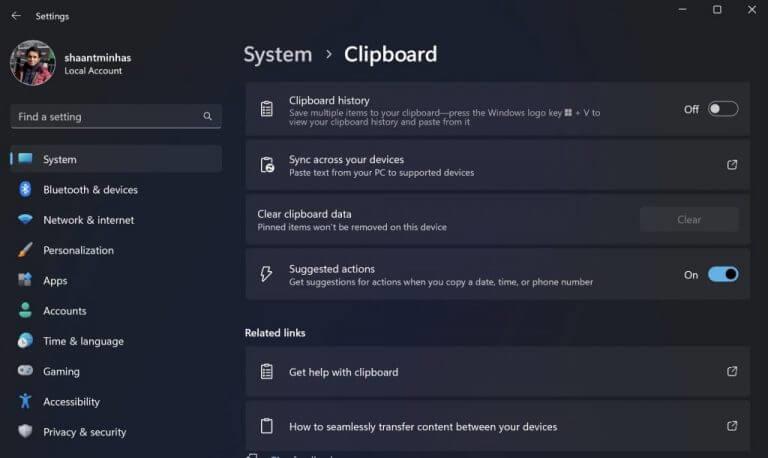


-on-windows-11-and-the-web.jpg)